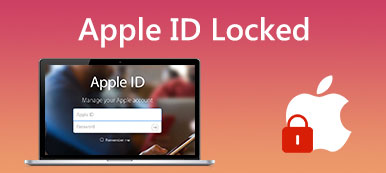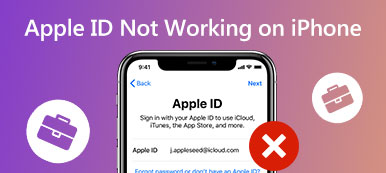Apple 계정은 다양한 Apple 서비스에 액세스하는 데 중요합니다. 그러나 때때로 다음과 같은 메시지가 표시됩니다. App Store 및 iTunes에서 계정이 비활성화되었습니다. 다른 이유로. 이는 보안 문제, 의심스러운 활동 또는 단순히 로그인 정보를 잊어버렸기 때문일 수 있습니다. 이 게시물에서는 Apple ID가 비활성화된 주된 이유와 XNUMX가지 유용한 문제 해결 방법을 다룹니다.
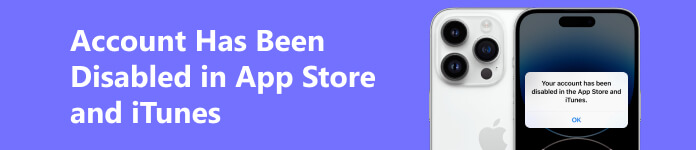
부품 1. App Store 및 iTunes에서 Apple 계정이 비활성화된 이유
App Store 및 iTunes에서 계정이 비활성화되는 데는 여러 가지 원인이 있을 수 있습니다. 비활성화 된 Apple 계정 문제를 해결하는 방법을 알려주기 전에 귀하의 계정이 비활성화 된 이유를 설명하고 싶습니다.
잘못된 비밀번호 입력이 너무 많습니다.
계정이 비활성화된 일반적인 이유 중 하나는 잘못된 Apple ID 암호를 너무 많이 입력했기 때문입니다. Apple에는 올바른 암호를 입력하고 계정에 액세스할 수 있는 제한된 기회만 제공하는 보안 기능이 있습니다.
안전 문제
Apple은 사용자의 보안과 개인 정보 보호를 위해 많은 노력을 기울입니다. Apple 계정에 대한 무단 액세스와 같은 보안 문제로 인해 의심스러운 활동이 발생하는 경우, Apple은 추가 피해를 방지하기 위해 App Store와 iTunes에서 Apple ID를 비활성화할 수 있습니다. 또한 App Store와 iTunes에 장시간 로그인하지 않은 경우 계정이 비활성화됩니다.
결제 문제
Apple 계정이 비활성화된 일반적인 이유는 결제 문제 때문입니다. 대량 구매가 있는 경우 Apple은 귀하가 미결제 금액을 청산할 때까지 귀하의 계정을 비활성화할 수 있습니다.
App Store 및 iTunes 이용 약관 위반
iTunes 및 App Store에서 Apple 계정이 비활성화되는 또 다른 빈번한 이유는 Apple 이용 약관을 위반하기 때문입니다. 여기에는 불법 활동과 음란물, 스팸 또는 사기와 같은 부적절한 콘텐츠 홍보가 포함될 수 있습니다.
보고 문제
귀하의 Apple 계정이 스팸, 사기 또는 기타 비전문적인 행동과 같은 다양한 이유로 여러 보고서를 받는 경우 비활성화될 수 있습니다. App Store 또는 iTunes 이용 약관을 위반하면 Apple ID가 비활성화됩니다.
여러 Apple 계정
사용자당 하나의 Apple 계정을 만들어 사용해야 합니다. 여러 계정을 만들어 다른 사람과 공유하는 경우 Apple 정책에 위배되므로 Apple에서 계정을 비활성화할 수 있습니다.
2부. App Store 및 iTunes에서 비활성화된 Apple 계정을 수정하는 XNUMX가지 팁
Apple의 가이드라인에 따라 Apple 계정을 사용하여 비활성화될 가능성을 최소화하는 것이 필수적입니다. 계정이 비활성화된 경우 5가지 유용한 팁을 사용하여 해결할 수 있습니다.
로그아웃하고 Apple 계정에 로그인합니다.
Apple 계정이 잠겼거나 비활성화되었다는 메시지가 표시되면 먼저 계정에서 로그아웃한 다음 다시 로그인하여 문제를 해결할 수 있습니다. Apple ID의 올바른 암호를 알고 있는지 확인하십시오.
설정 앱에서 Apple 계정으로 이동합니다. 하단 부분으로 스크롤하여 탭합니다. 로그아웃. 로그아웃 버튼이 회색으로 표시되면 스크린 타임을 끈 다음 계정에서 로그아웃해야 합니다.
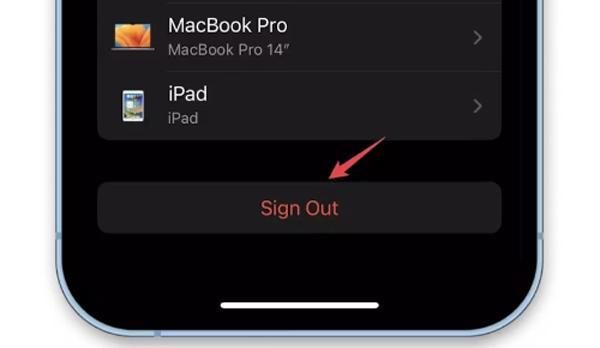
Apple 기기를 재시동한 다음 일반적인 방법으로 Apple 계정에 로그인합니다. 그런 다음 App Store 또는 iTunes로 이동하여 비활성화된 계정 문제가 해결되었는지 확인할 수 있습니다.
Apple 계정 암호 재설정
Apple 계정이 비활성화된 경우 암호를 잊어버렸거나 너무 많은 로그인 시도 실패와 같은 의심스러운 활동에 사용하도록 선택할 수 있습니다. Apple ID 재설정 암호.
Apple 기기에서 설정 앱을 열고 Apple 계정을 탭한 다음 비밀번호 및 보안 옵션을 선택합니다.
첫 번째 탭 비밀번호를 변경 옵션에서 iPhone 또는 iPad 잠금 화면 암호를 입력한 다음 Apple 계정의 새 암호를 입력하고 확인하십시오.
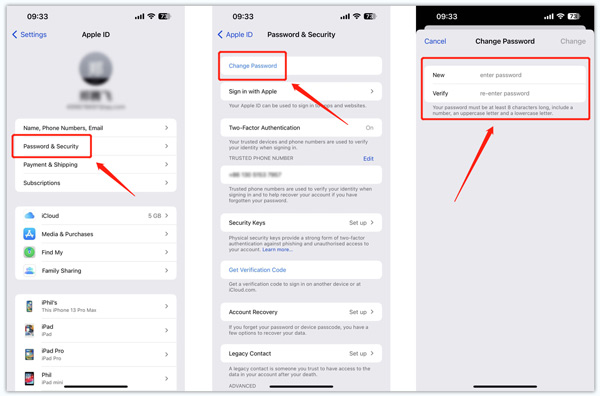
Apple 계정 암호 제거
암호를 재설정하기에 계정 정보가 충분하지 않은 경우 잊어버린 암호를 제거하고 Apple 서비스에 액세스하기 위한 새 Apple ID를 생성하도록 선택할 수 있습니다. 사용하기 쉬운 Apeaksoft를 신뢰할 수 있습니다. iOS 언 락커 비활성화된 계정 문제를 해결합니다.

4,000,000+ 다운로드
iOS Unlocker를 다운로드하고 실행합니다. 선택 Apple ID를 제거하십시오 기능을 사용하려면 iPhone 또는 iPad를 연결한 다음 스타트 버튼을 클릭합니다.

프롬프트에 따라 내 찾기를 비활성화하고 관련 펌웨어 패키지를 다운로드합니다. 그런 다음 0000을 입력하여 Apple 계정 잠금 해제를 확인합니다. 계정이 비활성화된 경우 Apple ID와 암호를 쉽게 제거할 수 있습니다.

iForgot에서 Apple 계정 잠금 해제
공식 탐색 애플 iForgot 웹 사이트를 열고 Apple ID로 사용한 이메일을 입력하십시오. 클릭 계속 버튼을 누른 다음 전화번호를 입력합니다. 그런 다음 Apple 장치에서 받은 화면 지침을 따라 Apple 계정 암호를 재설정할 수 있습니다.
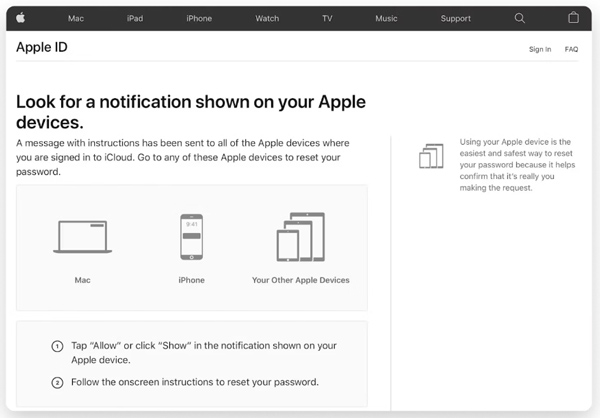
Apple ID 웹 사이트로 이동하여 클릭할 수도 있습니다. Apple ID 또는 비밀번호를 잊어 버렸습니다, 안내에 따라 계정 비밀번호를 재설정합니다. 일반적으로 보안 질문에 답하거나 복구 이메일 주소 또는 전화번호를 제공하는 것이 포함됩니다.
계정이 비활성화된 경우 Apple 지원에 문의하십시오.
또한 접촉 할 수있다 Apple 지원 비활성화된 계정 문제를 해결합니다. Apple 지원 온라인에서 누군가와 채팅을 시작하거나 전화를 걸어 계정이 비활성화된 문제임을 설명할 수 있습니다.
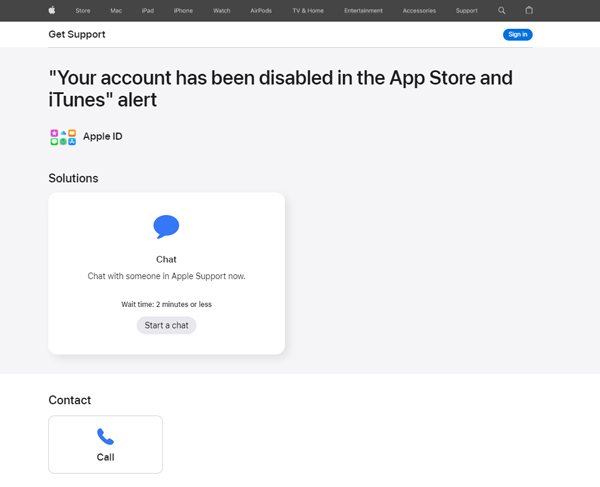
계정 소유권을 확인하기 위해 Apple ID 및 기타 개인 정보를 제공할 준비가 되어 있어야 합니다. 지원 담당자가 계정을 확인하면 계정을 다시 활성화하기 위한 다음 단계를 도울 수 있습니다.
3 부. App Store 및 iTunes에서 비활성화 된 Apple 계정의 FAQ
Apple 계정이 비활성화되었는지 어떻게 알 수 있습니까?
Apple이 계정을 비활성화하면 보안상의 이유로 귀하의 Apple ID가 비활성화되었습니다, 보안상의 이유로 이 Apple ID가 잠겼습니다 또는 계정이 비활성화되었기 때문에 로그인할 수 없습니다와 같은 메시지가 표시됩니다. 또한 Apple ID 웹 사이트를 방문하여 계정 상태를 확인할 수 있습니다. 계정이 비활성화되었음을 나타내는 메시지가 있는지 확인하십시오.
Mac에서 Apple 계정을 어떻게 로그아웃합니까?
왼쪽 상단의 Apple 메뉴를 클릭하고 시스템 환경 설정 옵션. 오른쪽 상단 모서리에서 Apple ID를 클릭한 다음 살펴보기 or iCloud에 왼쪽 패널의 옵션. 딸깍 하는 소리 로그아웃 Mac에서 Apple 계정을 종료합니다.
App Store와 iTunes를 활성화하려면 어떻게 해야 합니까?
Apple 계정으로 로그인하면 App Store 및 iTunes를 비롯한 다양한 Apple 서비스에 액세스할 수 있습니다. 앱 구입, iOS 데이터 관리, iOS 업데이트 및 복원 등을 할 수 있습니다.
결론
이 게시물은 문제를 해결하기 위해 Apple 계정을 반응시키는 데 도움이 되는 5가지 유용한 팁을 공유합니다. App Store 및 iTunes에서 계정이 비활성화되었습니다. 문제. 향후 문제를 방지하려면 Apple 계정 설정 및 보안 정보를 검토해야 합니다. 또한 신뢰할 수 있는 장치 및 네트워크에서만 계정에 액세스해야 합니다.